QR-tags
QR-tags van Climapulse maken de koppeling tussen de fysieke wereld en digitale data moeiteloos. Of het nu gaat om een installatie of een koelmiddelfles, een simpele QR-sticker zorgt ervoor dat alle relevante informatie met een snelle scan beschikbaar is.
Ook je klanten kunnen via het scannen direct de gegevens van hun installatie raadplegen.
Een installatie koppelen aan een QR tag
1. Maak de installatie detecteerbaar
De eerste stap is om de installatie “open” te zetten, zodat er een verbinding gemaakt kan worden. Dit kan je doen via je laptop of tablet waarop je bent ingelogd in Climapulse.
De installatie detecteerbaar maken doe je aan de hand van onderstaande stappen:
- Zoek de installatie op in Climapulse Service, en ga naar de installatiegegevens.
- Klik op de knop Meer opties, aangeduid door “…” zoals weergegeven in onderstaande afbeelding.
- Klik nadien op QR-tag koppelen.
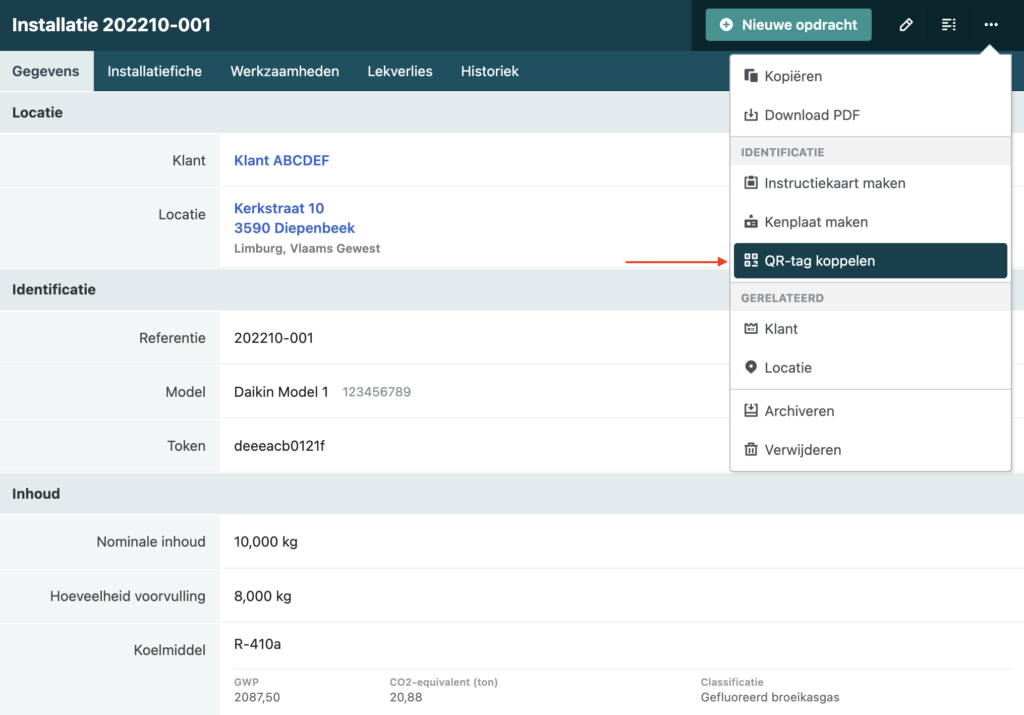
Je zal onderstaande boodschap tevoorschijn krijgen. Vanaf nu is de installatie detecteerbaar zodat je een QR tag kan koppelen.

Scan je de QR-tag? Doe dit met de camera-app van je telefoon en zorg dat je ingelogd bent op je standaard webbrowser. Zo werkt het in één keer!
2. Scan de QR-code met je smartphone of tablet
- Open op je smartphone of tablet je favoriete app om QR-codes te scannen. Het is belangrijk dat je in Climapulse bent aangemeld op dit toestel.
- Richt je camera op de QR-code. De app zal je een link tonen of zelfs meteen de link volgen.
3. Koppel de tag aan de installatie
Om de tag te koppelen aan de installatie, volg je de link die getoond wordt op het scherm. Je zal nu een lijst krijgen van alle installaties die detecteerbaar zijn.
Om de tag te koppelen, volg je onderstaande stappen:
- Kies de installatie uit de lijst waarop jij de tag zult kleven of hebt gekleefd.
- Bevestig je keuze.
- De QR-code is nu gekoppeld aan de installatie.
Scan je de tag? Dan krijg je meteen de installatiegegevens te zien. Gemakkelijk, handig en snel! Bovendien kunnen je klanten dezelfde QR-code gebruiken om de gegevens te raadplegen in het klantenportaal.
4. Een gekoppelde QR tag scannen
Ben je aangemeld in Climapulse, dan zal je direct bij de installatie terecht komen in Climapulse. Ben je niet aangemeld of beschik je niet over toegang tot de installatie, dan krijg je enkel de essentiële informatie over de installatie te zien.
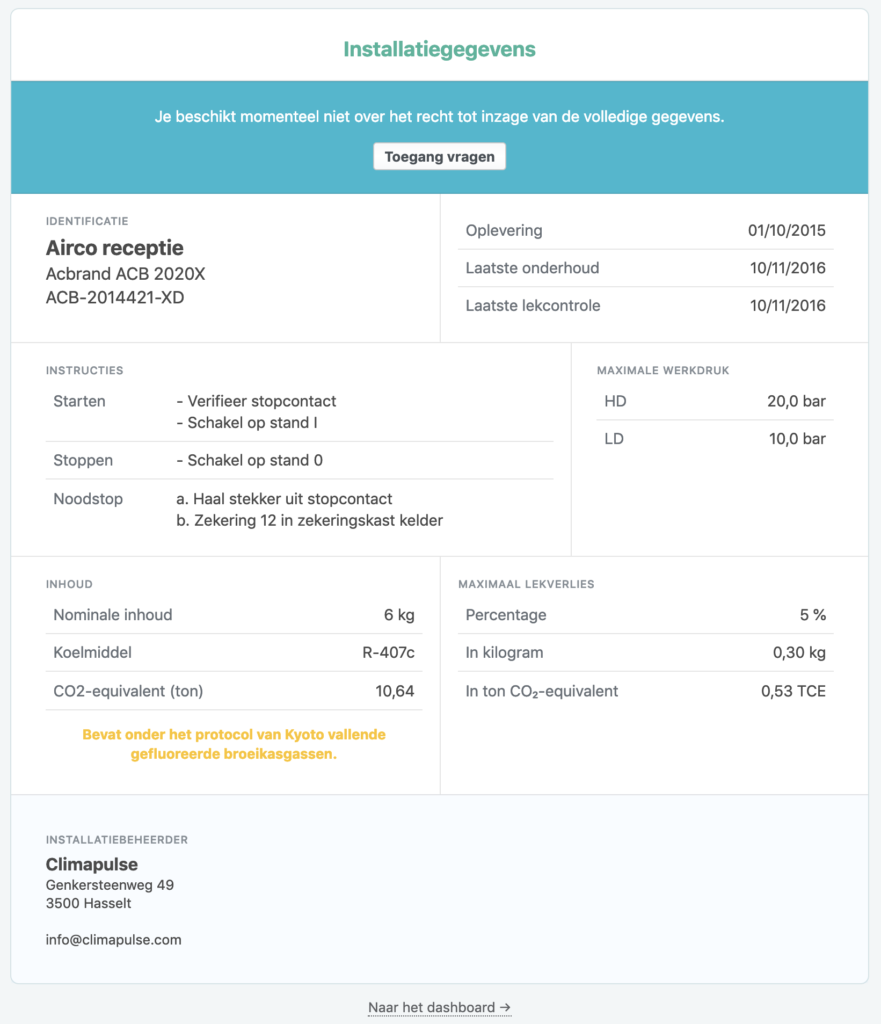
Indien je niet over toegang tot de installatie beschikt kan je langs deze weg de nodige stappen zetten om toegang aan te vragen. Beheerders van een Climapulse Service account kunnen hiermee meteen aan de slag, andere gebruikers kunnen hun beheerders vragen om het proces op te starten. Alle informatie omtrent dat proces is beschikbaar in het hoofdstuk Installaties delen.
Indien je vragen hebt hierover, neem dan gerust contact op met support@climapulse.com. We helpen je graag verder.
Een koelmiddelfles koppelen aan een QR tag
1. Voorbereiden van de Fles voor Koppeling:
- Zorg ervoor dat de koelmiddelfles gereed is voor koppeling door deze in je Climapulse account te selecteren.
- Klik op de optie ‘QR-tag Koppelen’ in het menu van de fles.
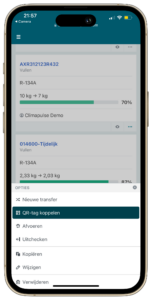
2. Aanbrengen en Scannen van de QR-tag:
- Plak een QR-tag van Climapulse op de fles.
- Gebruik je smartphone of tablet om de QR-code te scannen. Zorg ervoor dat je bent aangemeld in Climapulse op het apparaat.
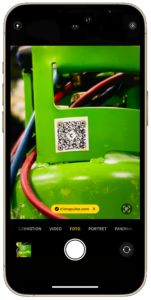
3. Uitvoeren van de Koppeling:
- Na het scannen, volg de link die op je scherm verschijnt om de koppeling te voltooien.
- Selecteer de betreffende koelmiddelfles uit de lijst van detecteerbare items en bevestig de koppeling.
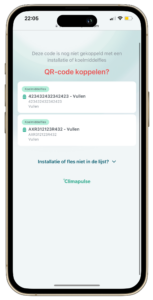
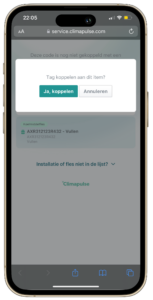
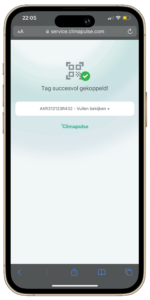
4. Informatie Toegankelijk na Scannen:
- Eenmaal gekoppeld, geeft het scannen van de QR-tag op de fles direct toegang tot alle relevante informatie over de fles.
- Je ziet details zoals inhoudstype, hoeveelheid en status, evenals mogelijke acties.
Deze nieuwe functionaliteit zorgt voor een gestroomlijnde ervaring in het beheer van koelmiddelflessen. Met een snelle scan heb je alle noodzakelijke informatie bij de hand, wat het werkproces efficiënter maakt.
Kenplaat printen met QR-Code
- Proces:
- Kies in Climapulse ‘Kenplaat maken’ naast een installatie.
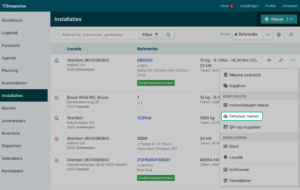
- Controleer de automatisch ingevulde gegevens.
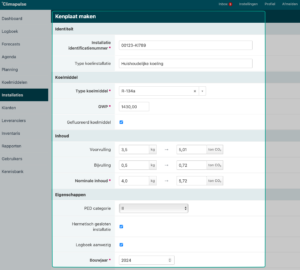
- Selecteer: ‘QR-Tag op kenplaat’.
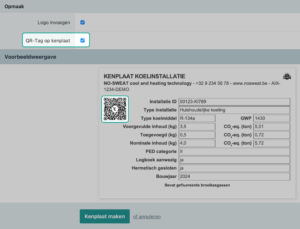
- Print de kenplaat met QR-code.
- Kies in Climapulse ‘Kenplaat maken’ naast een installatie.
Vraag en antwoord
Welke apps raden jullie aan om QR-codes te scannen?
Het aanbod aan apps om QR-codes te scannen is heel groot, maar je kan op je iPhone of iPad de standaard Camera-app van Apple gebruiken.
Heb je een Android-toestel? Zo niet, dan kies je het best voor deze QR Code reader.
Kan iedereen zo’n tag scannen?
Ja, maar enkel jouw team, en eventueel je klant, kunnen alle gegevens van de installatie raadplegen. Je moet je aanmelden voor je toegang hebt tot de details van een installatie.
Kan ik een installatie meerdere keren taggen?
Ja, het is mogelijk om meerdere tags te koppelen aan een installatie. Denk bijvoorbeeld aan buiten- en binnenunits. Het scannen van deze tags zal telkens naar de juiste installatie leiden binnen Climapulse. Je hoeft dus niet de machinekamer in te duiken om gegevens te raadplegen. Ze meten 4×4 cm
Waar moet ik de tag plakken?
Op een goed zichtbare en gemakkelijk toegankelijke plaats. In de buurt van de instructiekaart bijvoorbeeld. Wil je gemakkelijk weten tot welke installatie een bepaalde binnen- of buitenunit behoort? Dan kleef je ook een tag op de unit.
Kunnen die QR-tags tegen een stootje?
Jazeker, Climapulse QR tags zijn voorzien van een UV straling werende coating en regenbestendig. Ze gaan gegarandeerd minstens 5 jaar mee en dat zelfs onder de meest slechte weeromstandigheden.
Waar vind ik tags?
Tags kan je bestellen in je Climapulse Service account. Wanneer je bent ingelogd, zie je onderaan de vermelding staan van “QR tags”. Je hebt verschillende betaalmogelijkheden (bancontact, overschrijving,…) waaruit je kan kiezen. Vervolgens zullen deze door ons zo snel als mogelijk verzonden worden. Meestal is dit de werkdag zelf nog of de werkdag nadien.